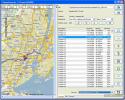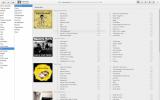Kako prilagoditi namizje LXQt
Ko gre za lahka namizja, je LXQt nenavaden človek. To je zato, ker uporabniki Linuxa govorijo o lažjih namiznih okoljih, skoraj vedno govorijo o namiznih računalnikih, zgrajenih na podlagi orodja GTK. Ne LXQt. Uporablja Qt. Izjemno hitra in prilagodljiva namizna izkušnja Linuxa. Tu je operativna beseda „prilagodljiva“. Tukaj je opis, kako lahko prilagodite namizje LXQt.
Stil gradnika
LXQt je edinstveno namizje. To je edino namizno okolje v Linuxu, ki uporablja Qt in ne GTK. Qt ima na voljo veliko tem, tako kot GTK. Če želite spremeniti privzeto temo za namizno okolje LXQt, kliknite meni aplikacije, poiščite »videz« in kliknite nanjo.
V aplikaciji LXQt Appearance poiščite "Widget Style" in kliknite nanjo. Na tem področju je seznam vseh posameznih tem Qt, ki so na voljo. Pojdite po seznamu in izberite temo, ki vam bo všeč. Upoštevajte, da bo to spremenilo le teme programov, ne pa plošče LXQt. To sta ločeni temi.

Tema ikon
Spreminjanje tema ikone v LXQt je nujno, saj je privzeta tema, ki je priložena, precej grda. Če želite spremeniti temo, se morate (očitno) odpraviti do orodja za konfiguracijo videza LXQt. Odprite zaganjalnik aplikacij, poiščite "videz" in kliknite nanj. Znotraj orodja za videz poiščite "Ikona Tema" in jo kliknite.
V tem meniju se prikaže seznam posameznih ikon, nameščenih v sistemu, ter kratek opis teme. Če želite spremeniti teme, preprosto kliknite eno in LXQt bo posodobil konfiguracijo ikon.

LXQt Tema
Na namizju LXQt teme, ki jih programi uporabljajo (tema Widget Style), in na plošči niso enake. Namesto tega se uporabljata dve temi. Tema panela se imenuje "LXQt tema" in je odgovorna za izgled plošče. Če ga želite spremeniti, preprosto odprite orodje za konfiguracijo videza LXQt.
Znotraj okna za konfiguracijo izberite gumb “LXQt Theme” na strani. Ta razdelek aplikacije za prikaz prikazuje podroben seznam vseh tem, ki so na voljo. Če želite preklopiti na katerega koli od njih, preprosto kliknite enega na seznamu. Plošča bo takoj spremenila teme, ko izberete drugo.

Tema upravitelja oken
LXQt nima svojega upravitelja oken. Namesto tega uporablja Openbox. Posledično lahko namizje LXQt ostane relativno svetlo (zaradi majhne porabe virov v Openboxu).
Če želite spremeniti temo, ki jo uporablja upravitelj oken, odprite zaganjalnik aplikacij. Nato poiščite "konfiguracijo openboxa" in jo zaženite. Znotraj upravitelja konfiguracij Openbox je mogoče manipulirati, katere teme za upravljanje oken uporablja LXQt. Izberite temo s seznama, da jo takoj spremenite. Namestite nove teme s klikom na gumb »namesti« na dnu.

Kazalec
Kot na vseh namiznih računalnikih v Linuxu je mogoče tudi prilagoditi način prikaza kazalca na zaslonu. Če želite to narediti v LXQt, odprite orodje Konfiguracija videza. V orodju za konfiguracijo v levem stolpcu kliknite gumb kazalca. Odprl se bo seznam vseh nameščenih tem mišk. Med različnimi temami preklopite tako, da na seznamu izberete eno. Po izbiri se bo tema miške takoj spremenila.

Pisave
Spreminjanje nastavitev pisave v LXQt je zelo enostaven postopek. Začne se na običajnem mestu: orodje za konfiguracijo videza LXQt. Poiščite ikono pisave na strani in jo kliknite. Tako razkrije cel kup različnih možnosti pisave. Na tem področju lahko uporabniki spremenijo posamezno pisavo, ki je v uporabi v sistemu, pa tudi njegov slog in velikost točke. Uporabniki lahko tudi omogočijo ali onemogočijo različne vrste preprečevanja vzdevkov in namigovanja pisav.

Plošča
Plošča LXQt omogoča precej prilagoditve. Če želite prilagoditi ploščo, z desno miškino tipko kliknite nanjo in izberite možnost nastavitev. Prikaže se aplikacija »Konfiguriraj ploščo«. Znotraj konfiguracijskega okna sta dva niza nastavljivih območij; "Plošča" in "pripomočki".
Območje »Panel« omogoča uporabnikom, da sami prilagodijo številne vidike plošče. Uporabniki lahko povečajo velikost plošče tako, da gredo na "velikost" in se zmešajo z menijem velikosti, spremenijo dolžino s spreminjanjem odstotka zraven "Dolžina" in velikosti ikon s spreminjanjem številk poleg "Ikona" Velikost ”.
Poleg tega lahko uporabniki spremenijo stvari, kot so poravnava plošče in splošni položaj plošče na namizju. Možno je tudi vklopiti »Samodejno skrivanje« in spremeniti barve pisave in ozadja na tem področju.

Drugi vidik okna »Konfiguriraj ploščo« je območje pripomočkov. Ta del nastavitev omogoča uporabnikom dodajanje posameznih elementov na ploščo. Kliknite ikono plus, da dodate nov element na ploščo LXQt. Če želite odstraniti gradnik, ga s seznama izberite in kliknite gumb X.
Uporabniki lahko spremenijo vrstni red pripomočkov na plošči tako, da izberejo gradnik in nato kliknejo puščico gor ali dol. Če želite spremeniti posamezen pripomoček, izberite pripomoček in nato na desni strani kliknite gumb »nastavitve«.
Zaključek
Namizje LXqt je odlično okolje za tiste, ki iščejo lahkotno izkušnjo ne temelji na GTK, z vrsto možnosti prilagoditve. Če imate radi LXDE (gre za bratranca s sedežem na GTK-ju), poskušajte LXQt. Znašli se boste doma.
Iskanje
Zadnje Objave
Hitro urejanje in pretvarjanje poti s pretvornikom poti
Če veliko potujete ali preprosto želite ohraniti zavihek na vseh po...
Naložite fotografije na Facebook z namizja Ubuntu z nalaganjem zvezdastega upanja
Windows ima številne interaktivne namizne aplikacije v oblaku tako ...
7 odličnih možnosti za Linux v aplikacijah za Windows
Želite preklopiti iz sistema Microsoft Windows na Linux? V tem prim...